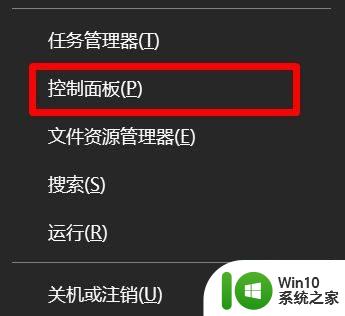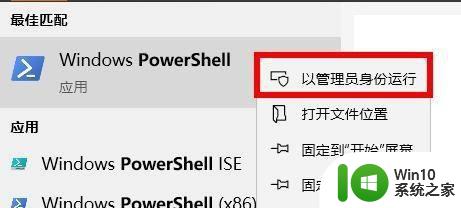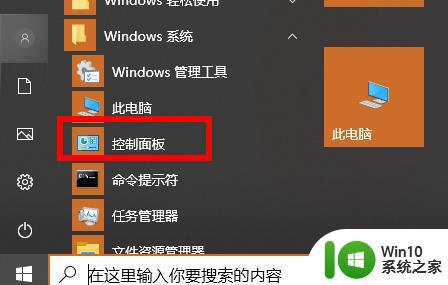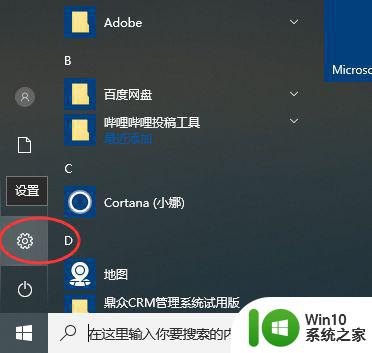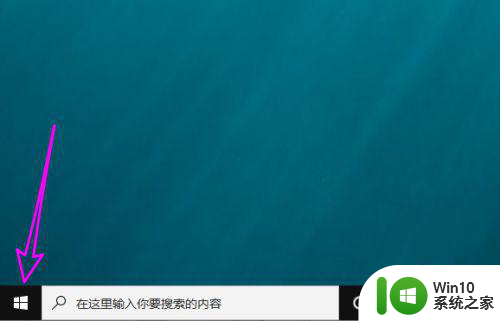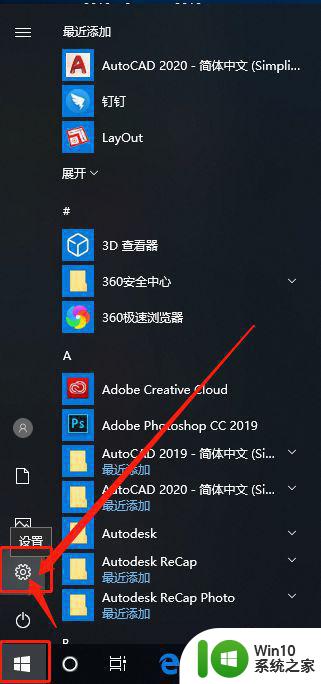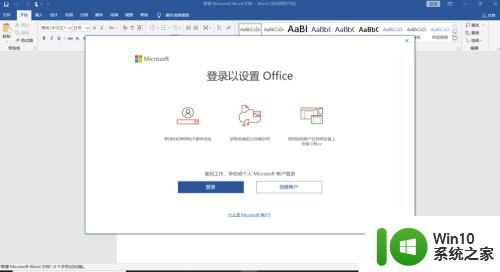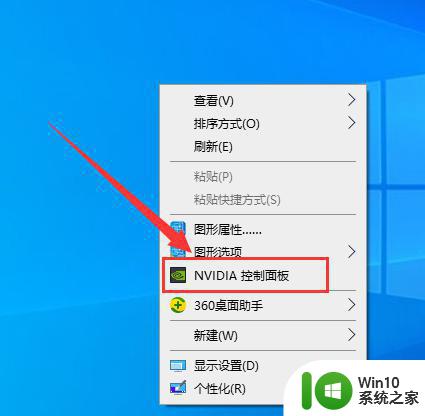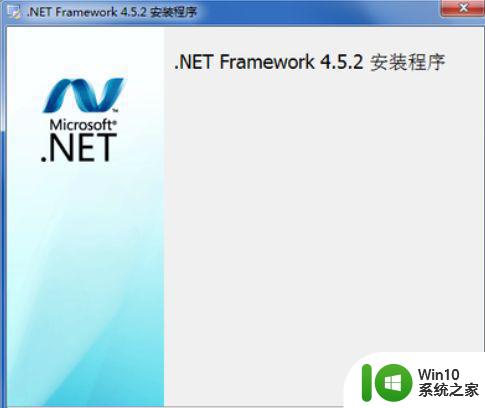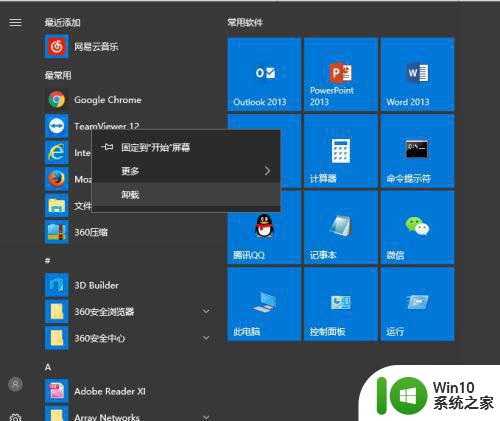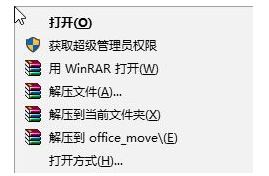win10卸载自带office软件的详细步骤 win10自带的office怎么卸载
更新时间:2023-08-03 09:54:30作者:zheng
有些用户想要将win10电脑中自带的office办公软件卸载来节省电脑磁盘的空间,今天小编就给大家带来win10卸载自带office软件的详细步骤,如果你刚好遇到这个问题,跟着小编一起来操作吧。
具体如下:
1.在键盘上点击快捷键【win+x】,选择【控制面板】
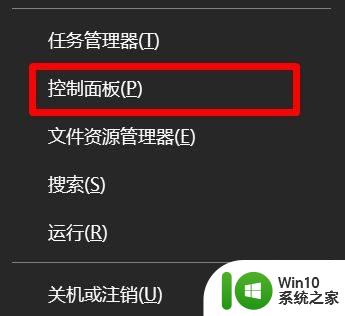
2.选择【卸载】。

3.找到office软件,PS:注意正确寻找。

4.右键点击,选择【卸载】即可。
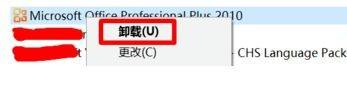
以上就是win10卸载自带office软件的详细步骤的全部内容,如果有遇到这种情况,那么你就可以根据小编的操作来进行解决,非常的简单快速,一步到位。